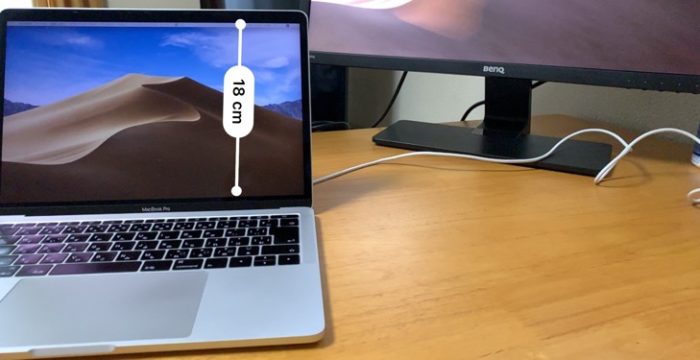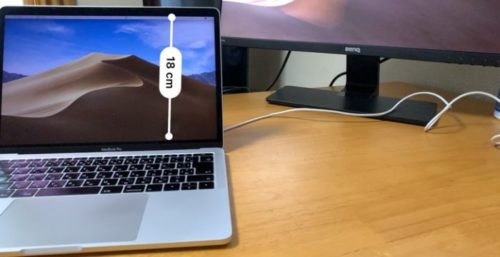税理士として日々やっている仕事は、いろいろありますが、その中の1つに、測る(はかる)仕事があり、その計測にiPhoneを使うことがあります。
計測アプリ、いくつか使っていますが使ってみる価値はあります。
「測るしごと」もやってます
税理士というと、ずっと部屋で仕事をしているというイメージもあるようです。
確かに、PCやタブレットを使っている時間は多いです。
でも、ずっと部屋で仕事をしているかといえばそんなこともありません。
お客様と打ち合わせをするために外出することもありますし、カフェでブログを書くこともあります。
私の場合、税理士の仕事らしからぬ仕事もやっています。
その1つが現地に土地を見に行く仕事。
最近も夏の日差しがまぶしい中、土地を測量したり、役所に行って気になることを確認したりということもやっていました。
それが仕事と何の関係があるの?と思われるかもしれませんが、私の場合には関係あります。
相続税の申告で土地の評価をするためです。
相続税で不動産を評価するとき、図面で見ていてもよくわからないこともけっこう多いです。
現地に行って、
- 踏切がそばにあって、10分おきに音と振動
- 測ってみたら前面道路が普通よりせまかった
- 図面と照らし合わせて測量ってみると、相続財産の土地がどうも道路の一部になっているみたい
- 道路に対して、土地が3mも高かった
と測った結果、わかることも多いです。(踏切は何を測るの?と思うかもしれませんが、音を測ります。)
事件は現場で起きている。騒音のある土地は10%評価減ができます。 | GO for IT
結果、土地の評価額を下げることができる場合があります。
で、土地の評価額が下がると、相続税がその分安くなります。
なので、相続税の仕事を選べば、測るという仕事は欠かせません。
ちと難易度が高いのは、通りすがりの人をどうやり過ごすか?
「ん、何してんの??」みたいな目線にはいまだに慣れません…。
iPhoneで距離を測れるか?
相続税の仕事、机上の図面ではわからないことも多く、現地で土地の距離を測ったりしています。
道路に接している面(間口)の距離がどのくらいあるか?とか。
そのとき使っている計測用の道具も独立してからいろいろ揃えました。
でも、いざ使うとなると。ひとりでは使うのがなかなか大変なものも。
例えば、メジャー。端を持ってもら人がいなくて、ひとりでは使いにくいですし、途中に障害物があるとこれまた測りにくい。
ウォーキングメジャー(コロコロ)は、ひとりで使うことのできるものですが、障害物があると測れないこともありますし、サイズも大きめ、持ち運びするにも重いです。(車に積んでますが)

さらに、レーザー距離計というのもあるにはあるのですが、レーザーを当てる場所が必要です。板などを置いたりこれまた手間です。

サクッとだいたいで測れればいいなら、iPhoneを使っています。
iPhoneには、計測アプリがあり、距離を測って、写真も撮れるものです。
ちなみに。傾斜を測れる水準器も計測アプリにあります。
今回、実家の前でネタとしてやってみました。
土地の境界を見つけて、そこで「点を追加」をタップ。

すると、オレンジのメジャーが出てきます。計測したいところをなぞったら、もう一度プラスボタンをタップします。

オレンジの点線が白の実線になり、これで測定距離が確定します。
途中に障害物があると、メジャーでは難しい場所もiPhoneアプリではまったくお構いなしで、さながら日向小次郎の強引なドリブルのようです。
[amazonjs asin=”4088818733″ locale=”JP” tmpl=”Small” title=”キャプテン翼 ライジングサン 11 (ジャンプコミックス)”]
土地の真ん中までを図りたいなら、ペット2のキャラクター、フーに

長男(4)のおもちゃがこんなところ(ブログネタ)で活躍してくれるとは…。
手伝ってもらえば、測れます。「ただいまの記録、6.8mでっせ。」

このアプリのいいところは、メジャーを残したまま、iPhoneで写真を撮れるところ。

計測して、確定後、移動して全体が入るようにしてシャッターボタンを押せば、メジャーを表示したまま写真を撮れるわけです。(申告書の添付書類として使うこともあります。)
念のため、メジャーでも測ってみたところ、7m。

前述したアプリでは6.8mでした。
誤差はわずか20cm。障害物があると、逆にメジャーでは図りにくいという場所も多々あり、私の中では、iPhoneで測ることもありです。
税理士の方で相続税の申告をされる方なら、その誤差でこういった補正率が変わってこないか?はみておいた方がいいかもしれません。
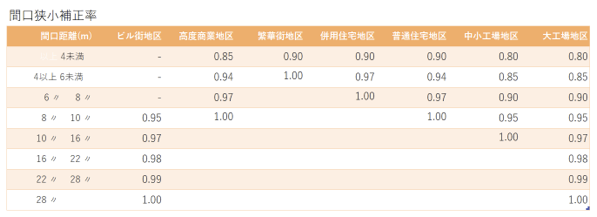
そもそもウォーキングメジャー自体がどこまで正確なのか?私にはわかりません。
土地を分筆するなど、正確に測量すべき場面なら、測量を入れてもらった方がいいのは言うまでもありません。
「Cam To Plan」もおすすめ
計測アプリとしては、Cam To Planというアプリもおすすめです。
無料アプリですが、広告あり。
気になる方は有料アプリもあります。
まずは、アプリをダウンロードし、計測モードを選択。今回は水平で。
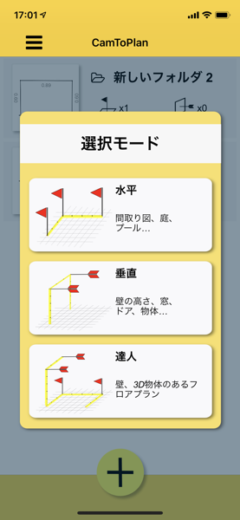
iPhoneを振って、床の検出を待ちます。
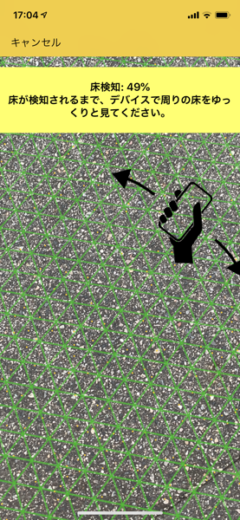
地面にコンパスが表示されれば、計測準備完了。
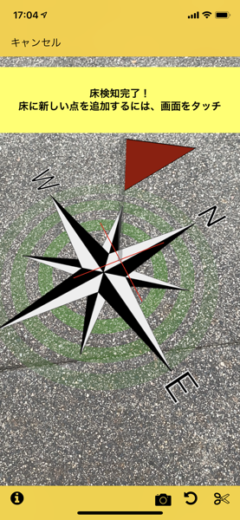
いざ計測。

立体の旗を計測したいポイントで1つずつタップしていけば、大丈夫です。

障害物があってもへっちゃらなのはiPhoneならでは。
保存すれば、こんな感じで図面を確認することもできます。(方角もわかります)ファイルエクスポートも大丈夫です。
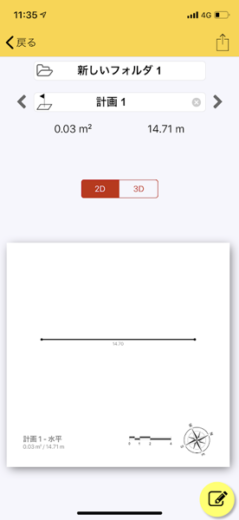
こちらは、前述のiPhoneの計測アプリとの違いは図面を描ける点です。
経費計上するときの面積按分や寸法を測るのにも使えます。線が太すぎたり、3Dの旗があって見えにくく計測しにくいのが難点ではありますが、かなり便利なツールです。
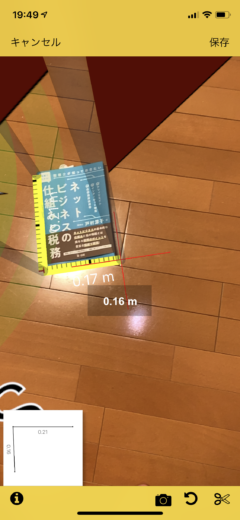
戸村さんの本、「ネットビジネスと仕組みの税務」絶賛発売中。
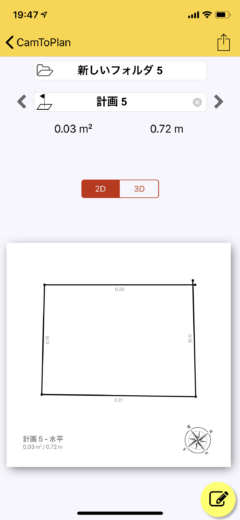
相続税の仕事には、申告を始め、アナログな面もまだまだ多く、どうやって仕事をするか?というのも研究しています。
(ようやく10月より電子申告になりますが)
気になる方は、試していただければ。
「そんなもので計測するとはけしからん」と、えらい先生にどえらい怒られるかもしれませんが、使ってみる価値はあります。
今回ご紹介するアプリの仕事でのご利用は、自己責任でお願いします。
【編集後記】
昨日は、ほぼ1日Excelを中心に、あとは相続税の申告の仕事を。夜、長男(4)と添い寝をしていて、長男(4)よりも先に寝たようです。で、Appleの発表会があったからというわけではありませんが、いつもより早く3時頃に目が覚めましたので、新作のチェックを。
【昨日の1日1新】
※「1日1新」→詳細はコチラ
JDL相続税のとある機能